https://www.iperiusbackup.com/cms/iperius-backup-tutorials.aspx
O Microsoft OneDrive é um serviço de hospedagem gratuito que permite aos usuários salvarem e sincronizarem arquivos em nuvem, depois acessá-los a partir de um navegador da Web ou o seu dispositivo local.
Entre suas funções de backup na nuvem o Iperius também permite enviar backups para uma conta OneDrive e OneDrive for Business (Office 365). Esta é uma estratégia de backup muito poderosa e segura, uma vez que salva os dados para um local remoto protegido contra ladrões e desastres naturais.
Além do OneDrive o Iperius pode usar todos os serviços em nuvem mais populares como destinos de backup online: Google Drive, Dropbox, Amazon S3, Microsoft Azure.
O Iperius também suporta backup online utilizando os protocolos FTP e SFTP.
Como fazer um backup em nuvem para OneDrive:
A partir da janela principal do programa crie uma nova tarefa de backup:
Adicione pastas e arquivos que deseja enviar oara o OneDrive:
Agora, no painel “Destinos” adicione um novo destino em nuvem usando o botão destacado.
É preciso criar e selecionar uma nova conta OneDrive. Para isso deve-se primeiro gerar as credenciais especiais exigidos pelo OneDrive para permitir conexões remotas: Entrar no registro do aplicativo para OneDrive no Azure
Como na imagem abaixo é possível adicionar ou modificar uma conta em nuvem simplesmente clicando no botão destacado em vermelho:
Crie uma nova conta usando os dados de login obtidos do Centro de desenvolvedores OneDrive, em seguida clique no botão OK.
Um processo de autenticação especial através de um navegador web é necessário para salvar a conta:
Insira o nome de usuário e senha de sua conta Microsoft e clique em “Sim” para permitir o acesso ao OneDrive.
Uma vez que a conta OneDrive tenha sido validada e salva no Iperius, para que você possa continuar com a configuração de backup, selecionando-a na lista.
Voltando à janela onde você está configurando o destino da nuvem, você pode definir algumas outras opções importantes: uma subpasta específica, o tipo de backup (completo, incremental, diferencial), a compressão zip, quantas cópias manter, criptografia, sincronização , etc …
Voltando à janela onde estiver configurando o destino nuvem, é possível definir mais algumas opções importantes: o número de cópias para manter, criptografia de arquivos zip, o nome de arquivo personalizado para arquivos zip, etc.
Nos próximos painéis podemos configurar as outras opções de da tarefa de backup, entre os quais o agendamento para backup automático e notificações por email. Para definir essas opções, leia os seguintes exemplos:
No painel final informe um nome para a tarefa de backup e clique em “OK” para salvá-lo.
Uma vez criada e salva a tarefa de backup é possível executá-la imediatamente clicando com o botão direito sobre ela e selecionando “Executar Backup”.
O Iperius irá compactar todos os itens em um ou mais arquivos zip. Esses arquivos serão criptografados e / ou protegidos por senha, depois enviados para o espaço OneDrive. Tudo será feito para manter a máxima segurança e integridade de dados.
Finalmente não esqueça que o Iperius pode enviar seus backups para todos os serviços de armazenamento em nuvem mais populares como o Google Drive, Amazon S3 e Dropbox, até mesmo para servidores FTP.
Além disso o Iperius também fornece seu próprio armazenamento em nuvem: Iperius Armazenamento Online.

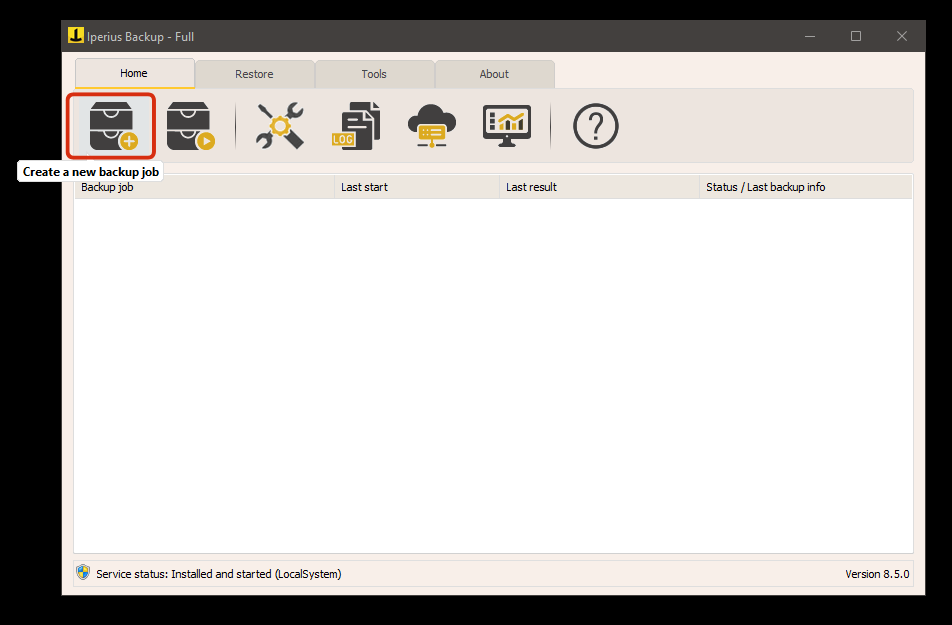
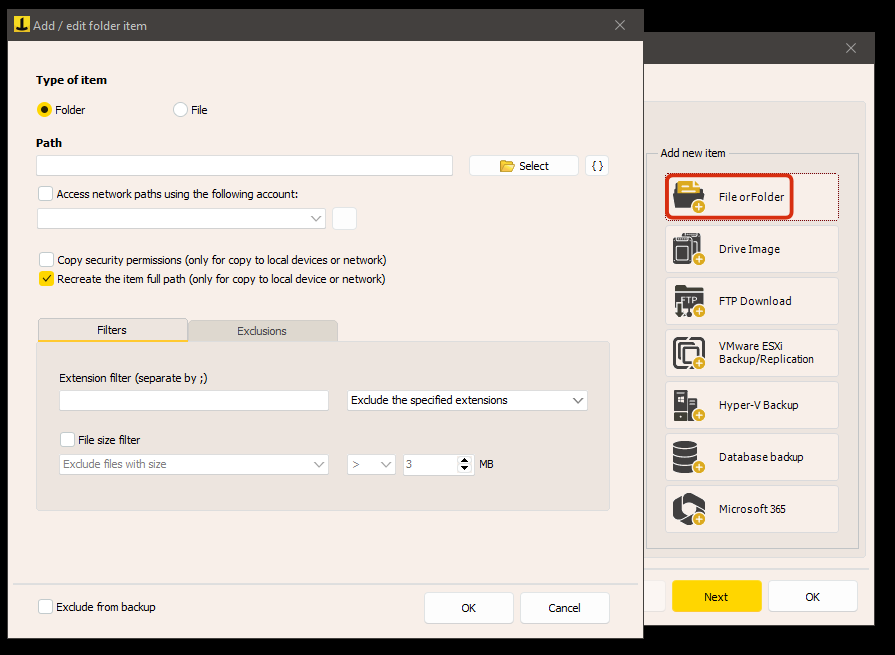
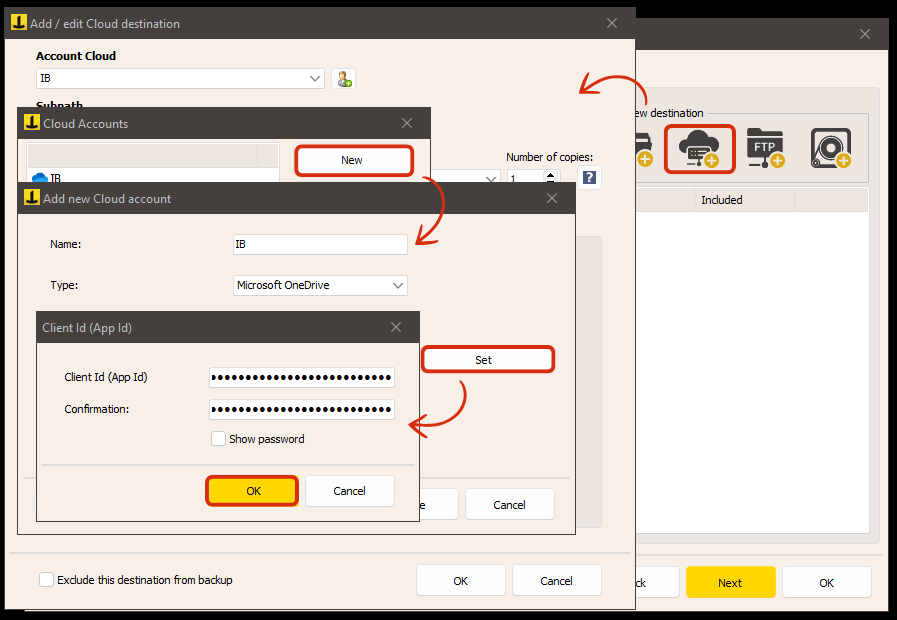
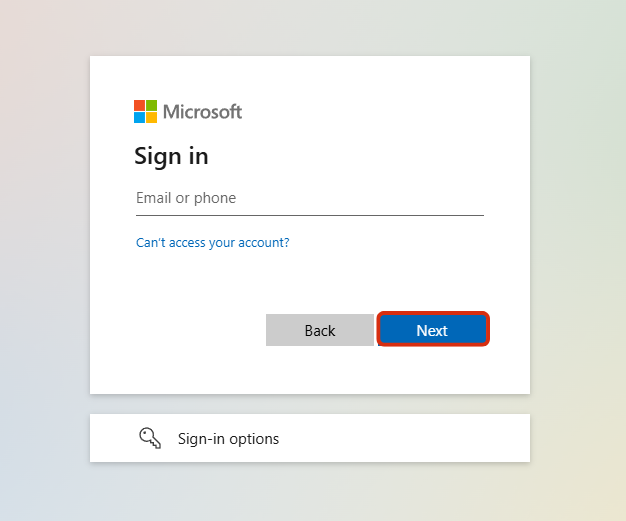
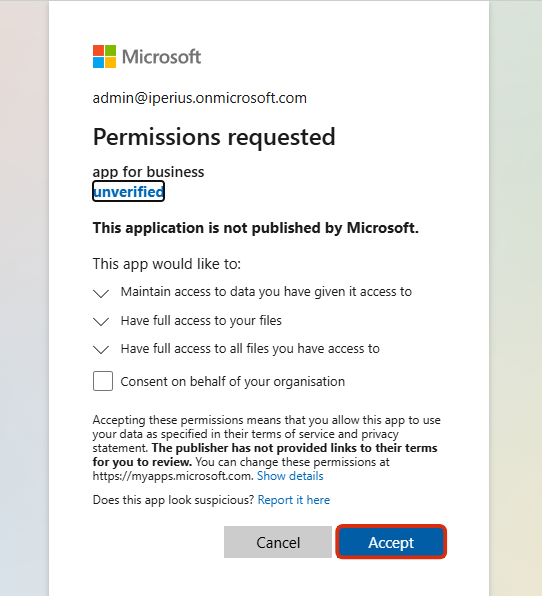
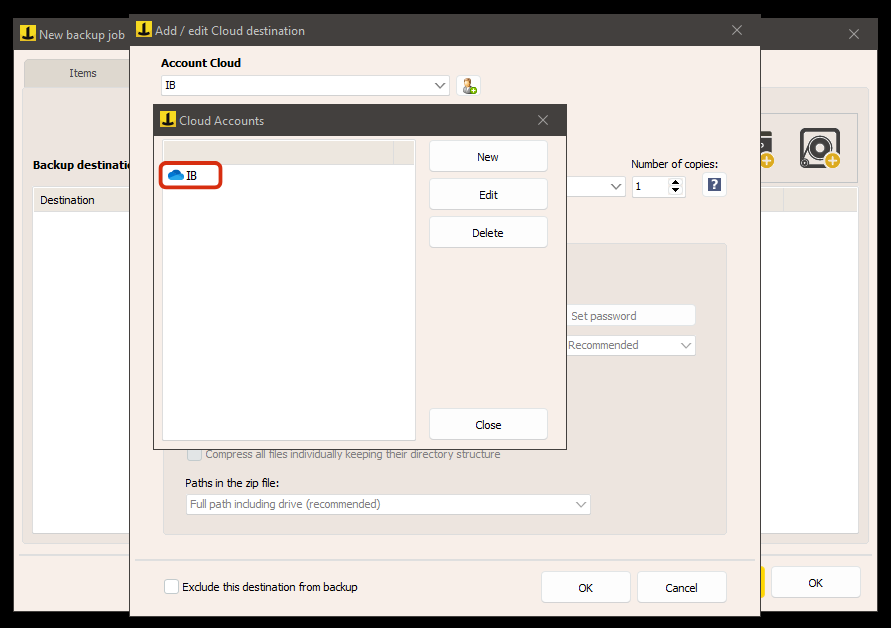
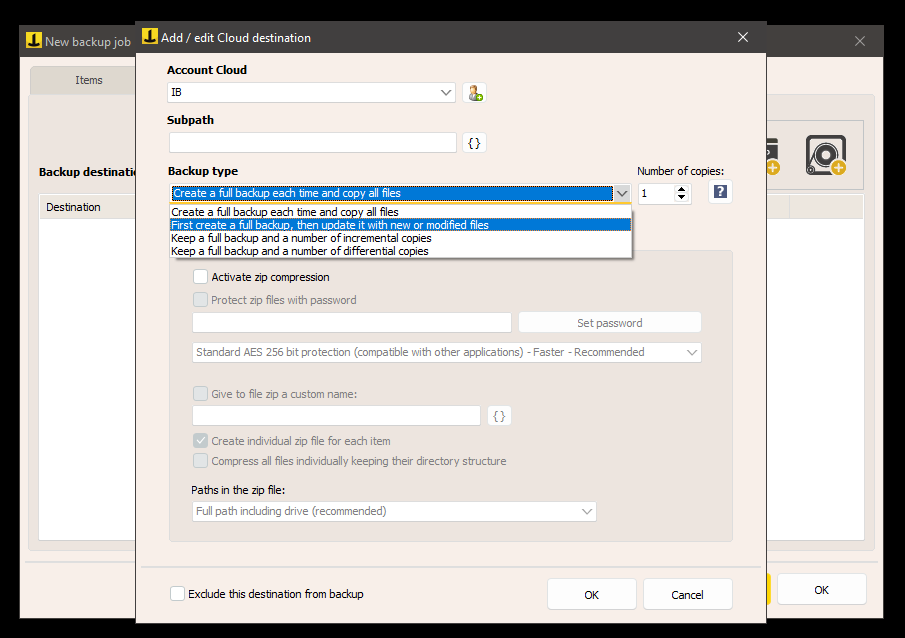
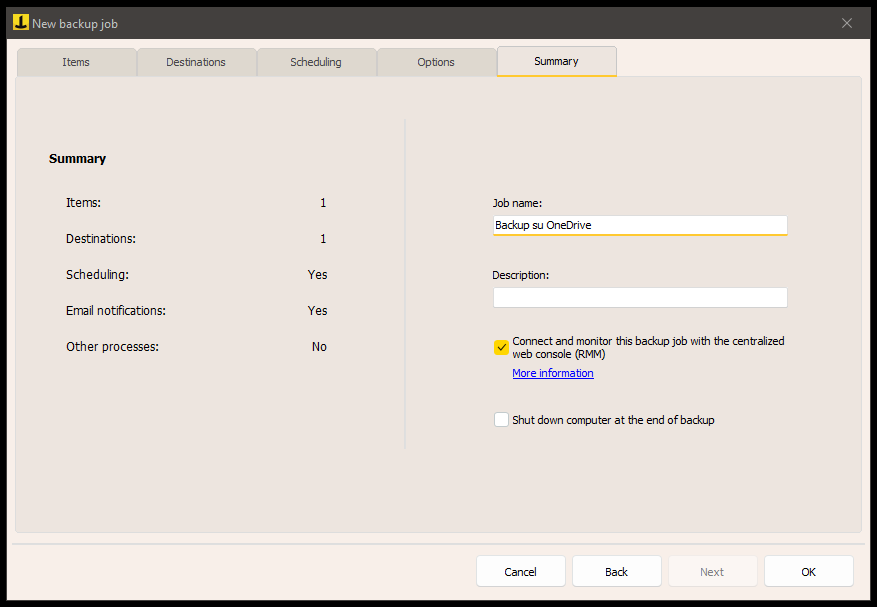
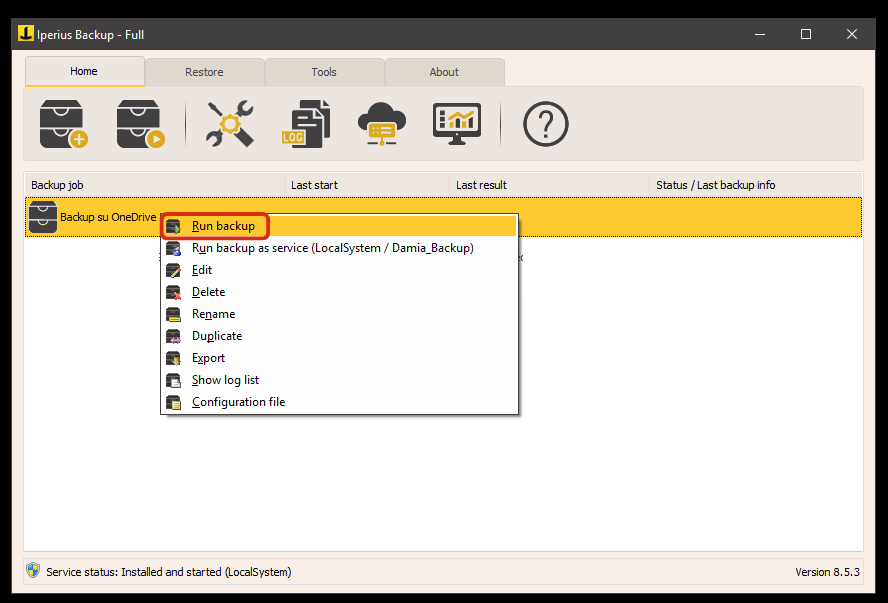
PLEASE NOTE: if you need technical support or have any sales or technical question, don't use comments. Instead open a TICKET here: https://www.iperiusbackup.com/contact.aspx
**********************************************************************************
PLEASE NOTE: if you need technical support or have any sales or technical question, don't use comments. Instead open a TICKET here: https://www.iperiusbackup.com/contact.aspx
*****************************************